Приглашение сотрудников в модуле
Отправка приглашения
Для отправки приглашения сотруднику, который еще не подключен к КЭДО, перейдите на вкладку «Сотрудники и подразделения», выберите сотрудника и нажмите на кнопку «Пригласить».
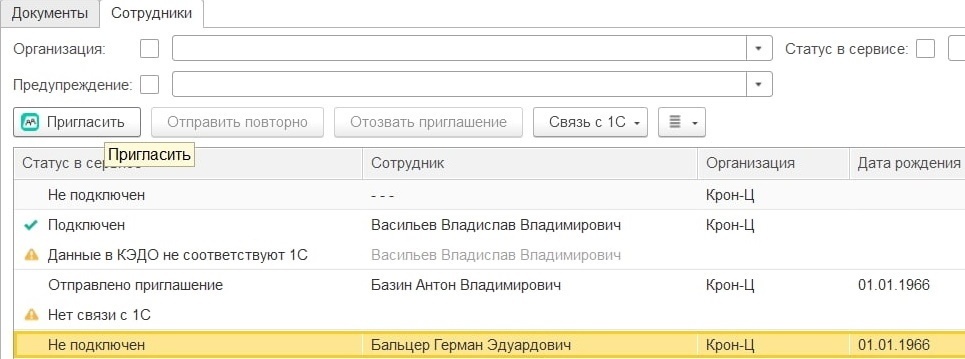
Для массовой отправки приглашений:
- Всему списку сотрудников:
- Выберите первого сверху сотрудника.
- Прокрутите страницу вниз до конца.
- Нажмите клавишу Shift и, удерживая ее, выберите последнего сотрудника из списка.
- Не всем сотрудникам, а выборочно: нажмите клавишу Ctrl и, удерживая ее, выберите необходимых сотрудников.
При массовой отправке приглашений заполните поля:
- как пригласить: по электронной почте, смс или оба варианта;
- email или номер телефона;
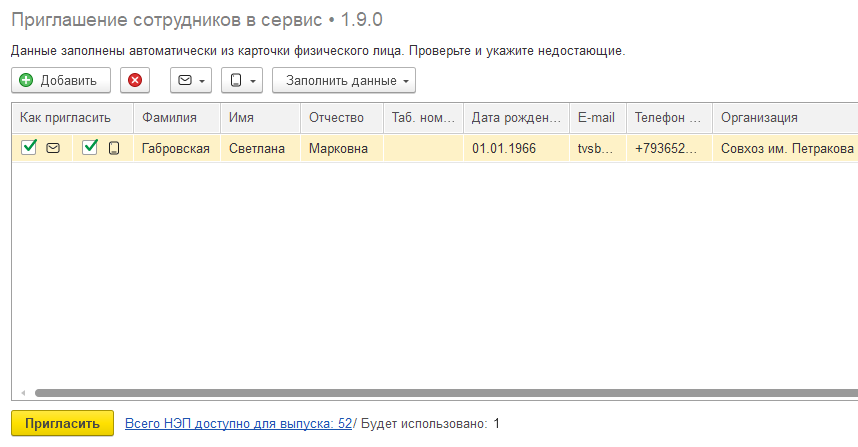
- необходимость выпуска НЭП;
- подразделение и должность;
- права в сервисе для нового сотрудника (необязательное поле).

Поле «Способ удостоверения личности для выпуска сертификата» можно заполнить, если в КЭДО для организации установлен тип подтверждения личности «Госуслуги (ЕСИА) или личное посещение уполномоченного по УЦ». По умолчанию оно заполняется в зависимости от настроек организации.
Как сотрудник получает и принимает приглашение, читайте в инструкции Регистрация и вход в КЭДО.
Когда сотрудник примет приглашение, его статус изменится на «Подключен».
Приглашения можно отправлять заново или отзывать. Чтобы пригласить уже приглашенного сотрудника еще раз, выберите его в списке и нажмите «Отправить повторно». Чтобы отменить отправку приглашения, выберите приглашенного сотрудника и нажмите «Отозвать приглашение».

Если нет связи с 1С
Если у подключенного сотрудника указано, что нет связи с 1С, нужно сопоставить карточку сотрудника из КЭДО с карточкой сотрудника в 1С. Для этого нажмите «Установить связь» рядом с именем сотрудника.

Также сопоставить карточки можно через «Связь с 1С» → «Сотрудники» → «Установить связь». В появившемся списке выберите соответствующего сотрудника 1С.
Если данные в КЭДО не соответствуют 1С
Это сообщение информационное: могут расходиться такие реквизиты, как дата рождения или email. На работу в КЭДО это не повлияет.
Чтобы посмотреть, какие именно данные отличаются, нажмите на строку статуса двойным щелчком. Расхождения будут выделены красным. Также подсветятся визуально совпадающие позиции, если между ними нет связи (сопоставления). Если у сотрудника в веб-сервисе несколько должностей, то на форме расхождения в столбце «КЭДО» отобразится только одна. Это может быть как сопоставленная должность, так и несопоставленная.

Нажмите «Синхронизировать», чтобы обновить данные в КЭДО на те, что указаны в 1С. Если нужно обновить данные для нескольких сотрудников без просмотра формы расхождений, выделите нужные строки и нажмите «Связь с 1С» → «Сотрудники» → «Синхронизировать».
Также можно убрать расхождения через веб-версию КЭДО. Для этого отредактируйте карточку сотрудника в сервисе.